Как вы, вероятно, заметили при настройке iMessage на Mac, вы используете Apple ID во время процесса настройки. Это позволяет iMessage синхронизировать все сообщения между любыми компьютерами Mac и iPhone, iPod touch или iPad, которые могут использоваться с тем же идентификатором Apple, что позволяет синхронизировать все сообщения приложений Google и быть одинаковыми на всех устройствах. Но это не всегда работает так, как планировалось, и иногда сообщения, отправленные на iPhone, не доходят до Mac, а иногда сообщения, отправленные на Mac, не доходят до iPhone и множество других подобных ситуаций, которые могут привести к тому, что iMessage не синхронизироваться по назначению.
Если вы обнаружите, что сообщения не синхронизируются должным образом между устройством iOS, таким как iPhone или iPad, и Mac с Mac OS X, исправление, как правило, выполняется прямо. Читайте дальше, чтобы решить проблемы синхронизации iMessage на Mac.
Эти советы должны работать, чтобы исправить проблемы синхронизации iMessage во всех версиях Mac OS и iOS.
iMessage Не синхронизируется с Mac и iPhone или iPad? Вот исправление
Это многоэтапный процесс для исправления ошибок iMessage, которые не синхронизируются должным образом между Mac и устройством iOS. Часть резолюции включает использование вашего iPhone или iPad, а другая часть — Mac. Наконец, вы также можете подтвердить номер телефона с помощью iMessage и Apple ID, который иногда может быть источником проблем. Давайте начнем:
Исправление iMessage Not Syncing, часть 1: на iPhone или iPad
Из устройства (ов) iOS сначала выполните следующие действия:
- Откройте «Настройки» на устройстве iOS и нажмите «Сообщения»,
- Прокрутите вниз и нажмите «Получить в», за которым обычно следует номер телефона или адрес электронной почты
- Нажмите кнопку «Использовать свой Apple ID для iMessage» вверху и выполните вход.
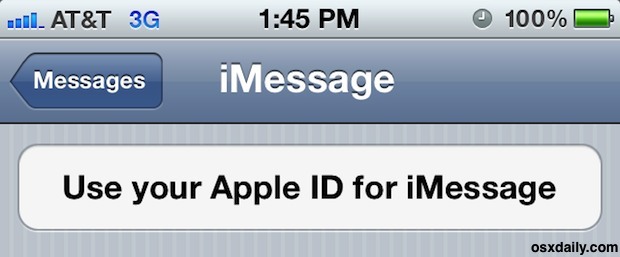
Это гарантирует, что ваш Apple ID используется для iMessage, вы хотите убедиться, что номер телефона и адрес электронной почты, который вы собираетесь получать iMessages, верны.
Выйдите из настроек и быстро вернитесь к Mac.
Fix iMessage Not Syncing, часть 2: на Mac
На Mac (ы) выполните следующие действия:
- Откройте «Сообщения» на Mac и перейдите в меню «Сообщения», затем выберите «Настройки» и перейдите в раздел «Учетные записи»
- Подтвердите, что идентификатор Apple, используемый в сообщениях для Mac, совпадает с настройкой iMessage в iOS
- Подтвердите, что «Включить эту учетную запись» отмечен для Apple ID, и вы можете получить тот же номер телефона и электронные письма, которые настроены на iPhone или iPad
По завершении выйдите из настроек «Учетные записи» в приложении «Сообщения».
Теперь попробуйте отправить новое сообщение на Mac или iPhone или iPad. Он должен правильно синхронизироваться между
Эта проблема, по-видимому, в основном влияет на пользователей, которые настроили iMessage на устройстве iOS некоторое время назад, но на основе идентификатора доставки и идентификатора вызывающего абонента на своем номере телефона, а не на Apple ID. Поскольку для сообщений для Mac используется идентификатор Apple, а не номер телефона, сообщения не синхронизируются. Простое решение, простое решение.
Аналогичным образом, если вы обнаружите, что iMessages не синхронизируются между несколькими устройствами iOS, обязательно используйте свой адрес электронной почты и идентификатор Apple в качестве идентификатора вызывающего абонента, и все должно работать должным образом.
iMessage все еще не синхронизируется? Подтвердите номер телефона Apple ID
Если вы прошли вышеуказанные шаги и обнаружили, что iMessage по-прежнему не синхронизируется должным образом, вы можете войти в Apple ID и подтвердить, что правильный номер телефона привязан к используемому идентификатору Apple.
Как подтвердить свой номер мобильного телефона Apple ID
Еще одно возможное решение — подтвердить свой номер мобильного телефона с помощью Apple ID. Сообщается, что это исправление для некоторых пользователей, у которых есть постоянные проблемы после того, как указанные выше последовательности становятся пустыми.
- Перейдите на страницу https://appleid.apple.com и войдите в систему с помощью идентификатора Apple ID
- В разделе «Телефонные номера» убедитесь, что у вас есть правильный сотовый телефон, установленный в «Мобильном телефоне», если не ввести его и выбрать «Сохранить изменения»,
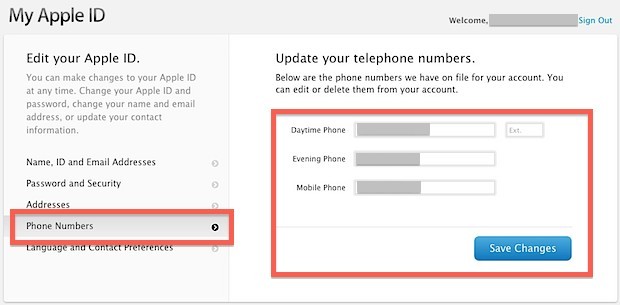
Попробуйте отправить новый iMessage, он должен теперь безупречно синхронизировать между всеми устройствами iOS, независимо от того, отправлен ли он на iPhone, Mac, iPad или с него. Спасибо Тейлору за то, что он оставил этот последний отзыв в наших комментариях, он, похоже, решает некоторые упрямые проблемы, поэтому дайте ему попробовать!










